网址:http://www.loongnix.cn/index.php/Loongnix
 2.制作U启盘(网络教程很多,自己找头条)3.安装系统
2.制作U启盘(网络教程很多,自己找头条)3.安装系统3.1. 将U盘插入服务器
3.2. 启动服务器
3.3. 修改启动方式的u盘启动
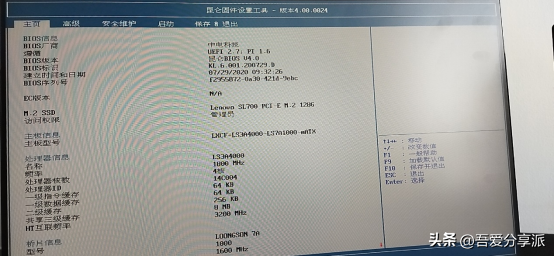
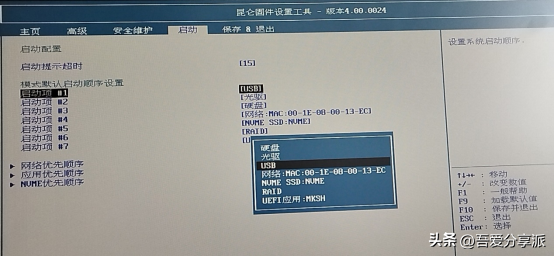

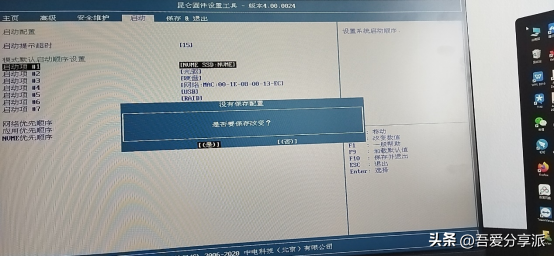
3.4. 开机,按F1 等待进入系统安装
按下面的页面F1
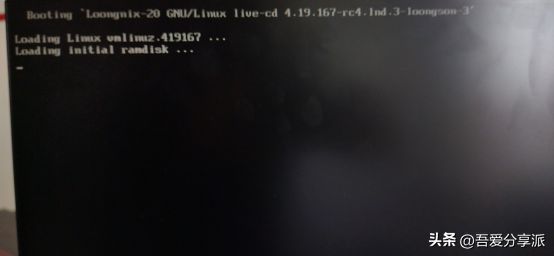
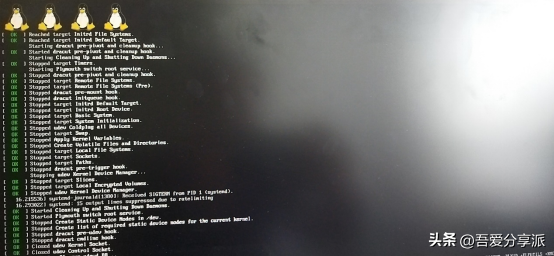
3.5 进入龙芯系统安装界面
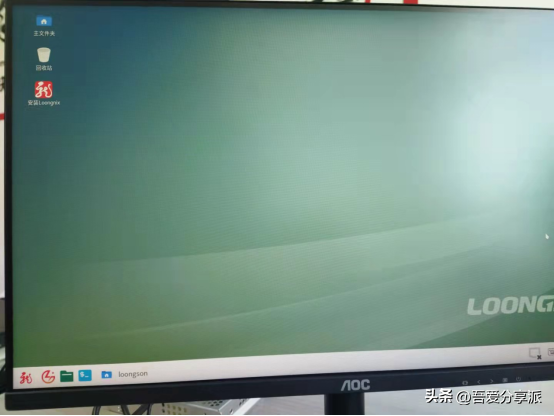
3.6. 双击,安装Loongnix,安装界面出现
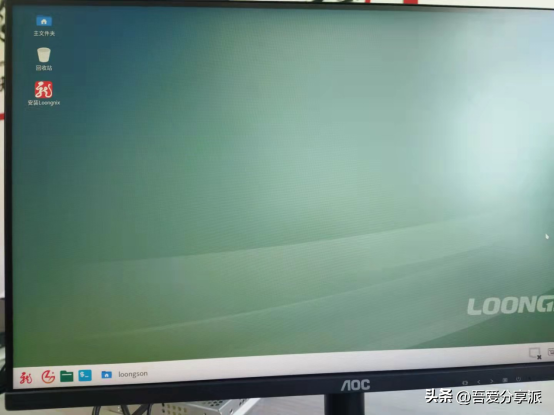
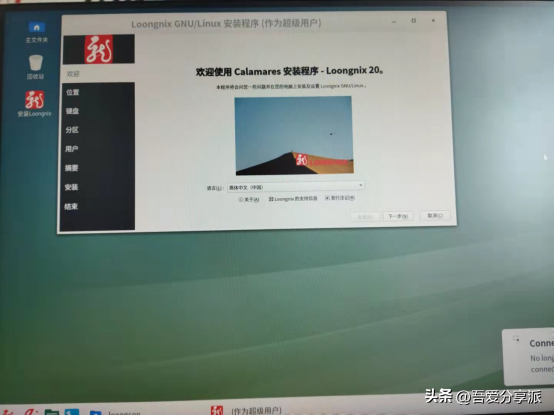
3.7. 点击下一步,位置设置
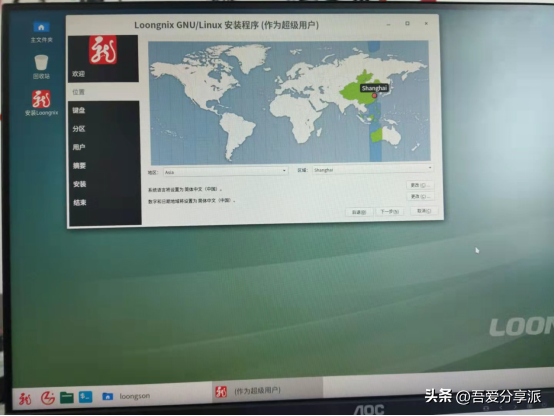
3.8. 键盘设置
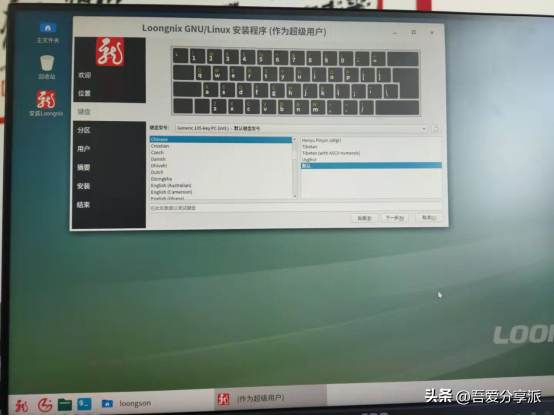
3.9. 分区设置
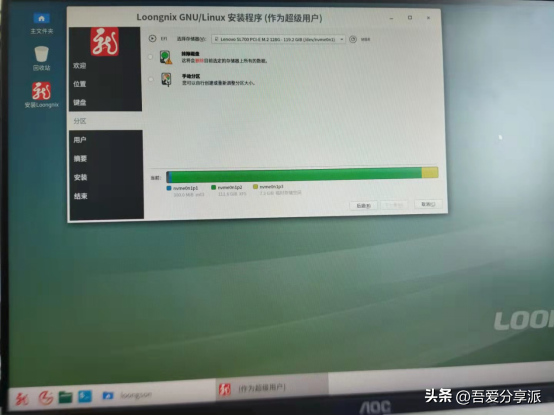
3.10用户设置
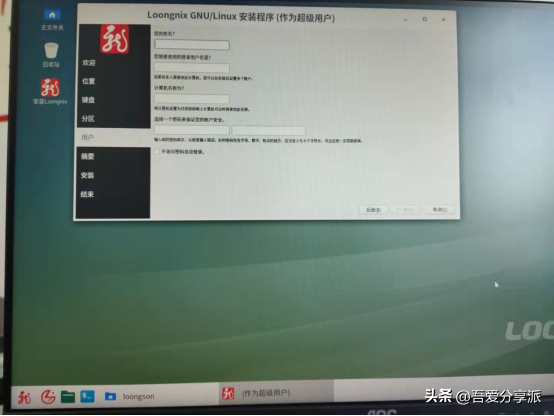
3.11. 检查安装信息
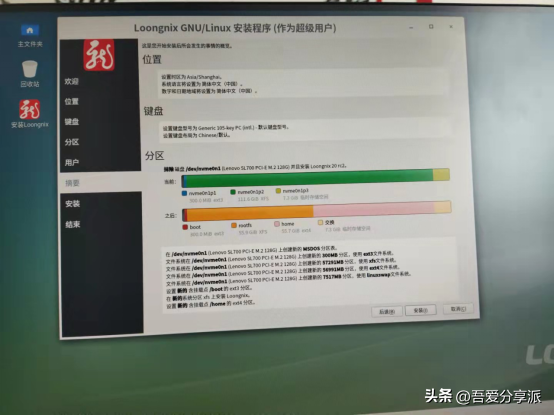
3.12 安装
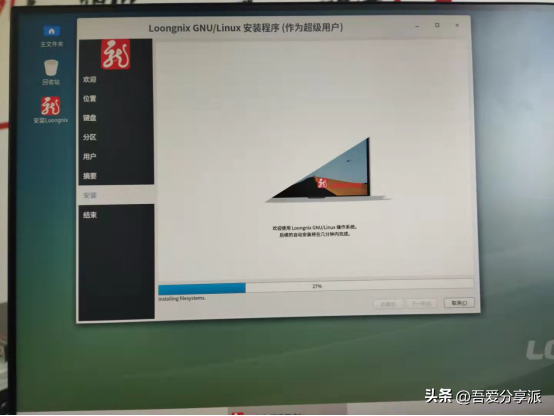
3.13. 安装完成
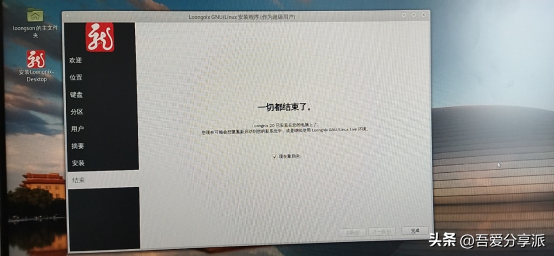
3.14重启服务器,修改系统启动模式;重启计算机; 第一个启动项是u盘,第二个启动项是硬盘

3.15源文件库配置文件/etc/apt/sources.list
Vi sources.list

在文件中http://ftp.loongnix.org,.org最后的修改是http://ftp.loongnix.cn.cn结尾。
3.16升级源文件库
# apt-get update

3.17安装Firefox(需手动安装)
1. 拷贝软件包.deb文件到服务器,并且复制到home目录下面
firefox_68.9.0-kylin_mips64el.deb
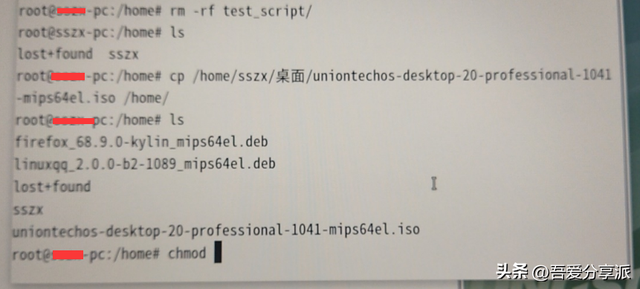
2.授予可执行权

3.18docker(需手动安装)
源文件库配置文件/etc/apt/sources.list
更新源:普通用户更新:sudo apt-get update root用户更新:apt-get update
安装普通用户:sudo apt install docker-ce ;root安装:apt-get install docker-ce 选择两种方法中的一种。
安装上述命令时,会提示是否下载文件;必须大写Y。
systemctl status docker
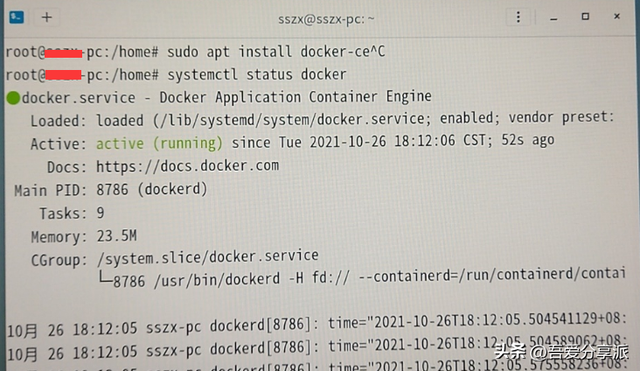
3.19 qemu(需手动安装) 【qemu安装UOS虚拟机】
复制镜像文件UOS或安装在U盘中
复制镜像文件UOS或安装在U盘中
1. 将镜像文件复制到服务器,并且复制到home目录下面
2. 授予可执行权

3. 执行apt-get install bridge-utils spice-client-gtk spice-client-glib-usb-acl-helper virt-viewer libspice-server1 libvirt0 virt-manager qemu qemu-system-mips -y 进行安装
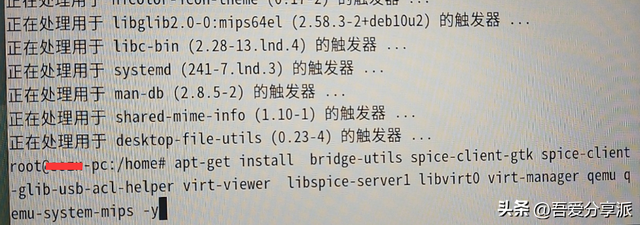
4. 虚拟系统管理器将出现在工具栏中,快捷方式可以固定在桌面上
如果新的虚拟机显示没有连接,右键单击QEMU/KVM 点击链接
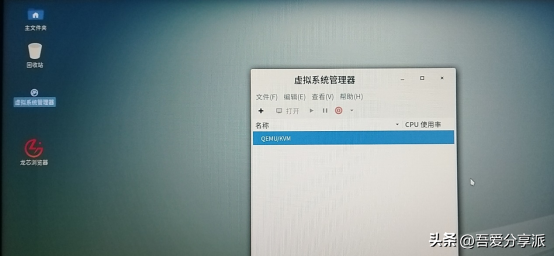
5. 双击打开,单击文件,创建新的虚拟机
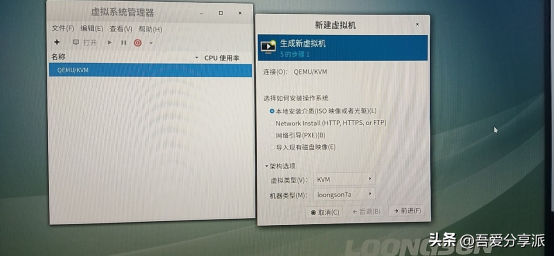
6. 点击浏览,选择u盘内的镜像文件
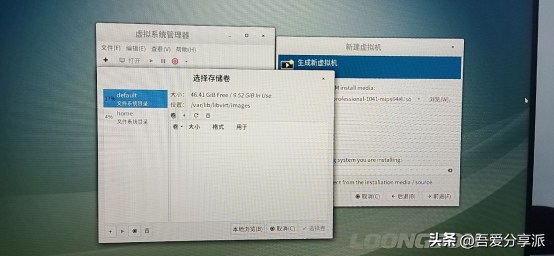
7. 本地浏览,选择存储镜像文件的目录, ,点击打开
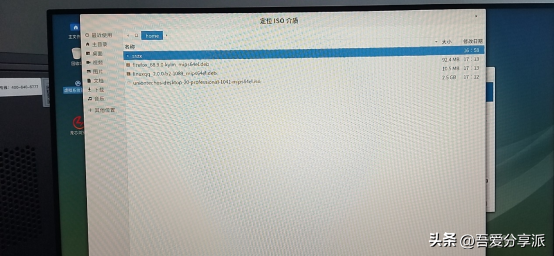
8. 双击选择镜像文件
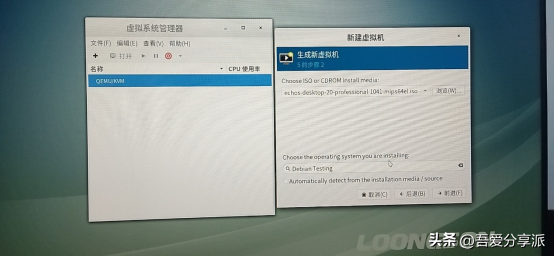
9. 浏览前面有镜像文件,下面取消复选框,搜debian Testing
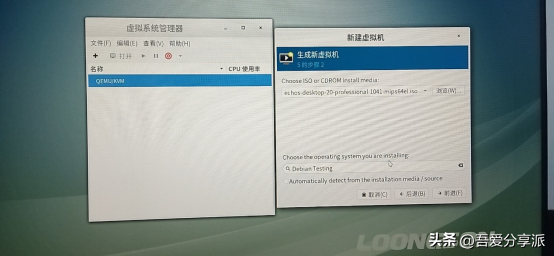
10. 点击前进,内存选择2048M cpu 2
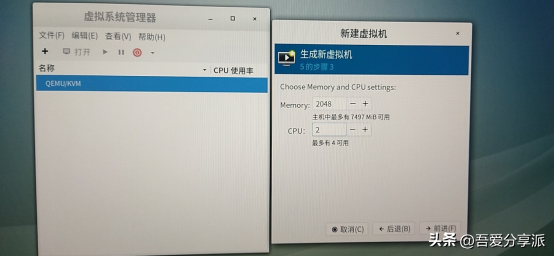
11. 硬盘选择20G
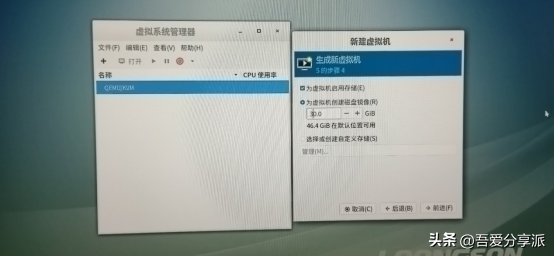
12. 点击前进,点击确认信息;提示default默认网络没有打开,选择是;
13. 开始加载镜像
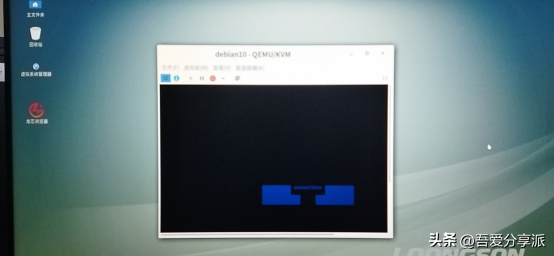
14. 选择一些信息;然后提示系统需要安装在哪个分区,因为我们只分配20g,最低的最低要求是20G;先创建efi分区,然后根分区重新安装系统;安装完成后,提示重启系统。
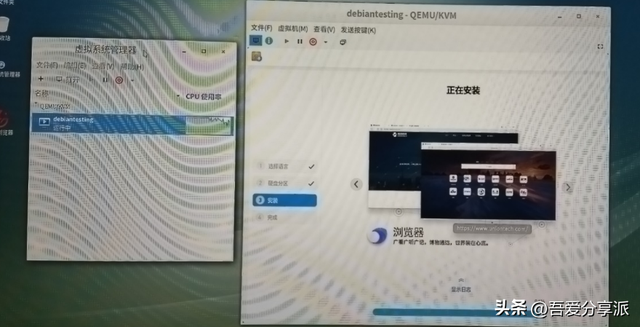
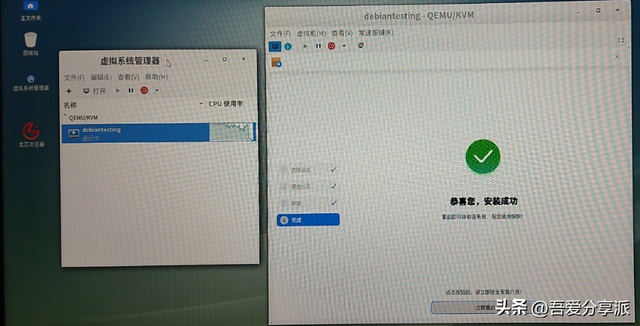
15. 安装完成后,系统选择语言、键盘布局、时区、创建账户、优化系统配置。
15. 安装完成后,系统选择语言、键盘布局、时区、创建账户、优化系统配置。